華碩 AiProtection:開還是關?增強路由器的安全性!

什麼是華碩 AiProtection?它有什麼作用?如何在華碩路由器上啟用 AiProtection。如何評估和改進我的網絡安全。
在 Windows 10 中查看和使用剪貼板很容易,因為從 Windows 10 October 2018 Update 開始,此操作系統為此提供了內置功能。但是,Windows 7 和 Windows 8.1 並非如此。這些較舊的操作系統沒有用於使用剪貼板的高級工具。但是,有一些第三方應用程序是出色的剪貼板管理器,其中最好的應用程序之一稱為ClipClip。它可以讓您查看剪貼板,使用它來複製和粘貼多個項目,還可以讓您在文件夾中組織剪貼板的內容。如果您想了解如何使用它,請繼續閱讀:
內容
注意: ClipClip應用程序支持 Windows 10、Windows 7 和 Windows 8.1。在本教程中,我們使用的是在 Windows 7 中截取的屏幕截圖,但在 Windows 10 或 Windows 8.1 中一切都是一樣的。
在您的 Windows PC 上下載並安裝 ClipClip
在您的 PC 上下載ClipClip應用程序。你可以從它的官方網站上獲得它,這裡是:ClipClip。在網頁中間,您應該會找到一個名為100% Free - Download Now的鏈接。單擊或點擊它,您將下載一個名為ClipClipSetup.exe的可執行文件,大小為 10.2 MB。在計算機上安裝它後,雙擊或雙擊它以運行它。
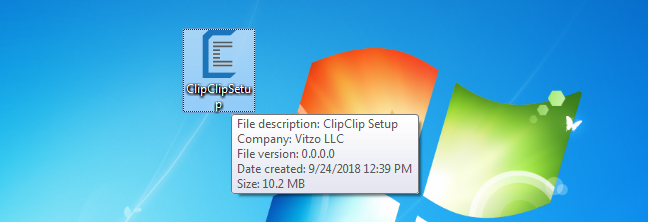
ClipClip 設置文件
完成安裝嚮導的步驟,最後勾選“Launch ClipClip”和“Run with Windows”框。通過選中這些選項,您可以讓ClipClip在您完成安裝後立即運行,並且您還可以讓它在每次 Windows 啟動時運行。
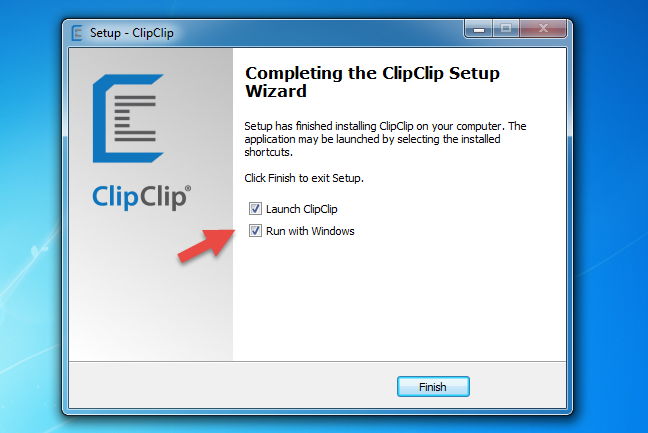
ClipClip 安裝
按下Finish後,ClipClip 會顯示一個默認文件夾列表,您可以將這些文件夾用於保存在剪貼板中的項目。如果您想使用它們,請選擇Apply。否則,單擊或點擊跳過。稍後,您可以根據需要創建自己的自定義文件夾。
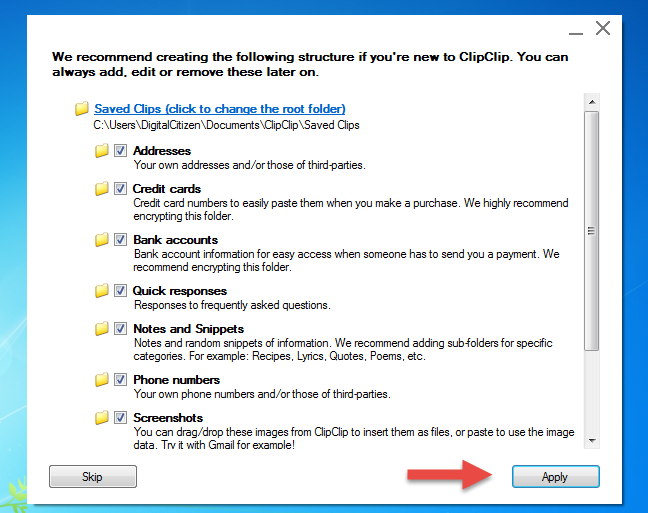
ClipClip 默認保存文件夾
如何使用 ClipClip 從剪貼板複製和粘貼項目
ClipClip取代了您的 Windows 默認剪貼板,並通過允許您在其中復制和粘貼多個項目來增強它。每次按下鍵盤上的Ctrl + C鍵,或每次使用應用程序中的右鍵菜單選擇複製項目時,您複製的文本或圖像都會發送到ClipClip。
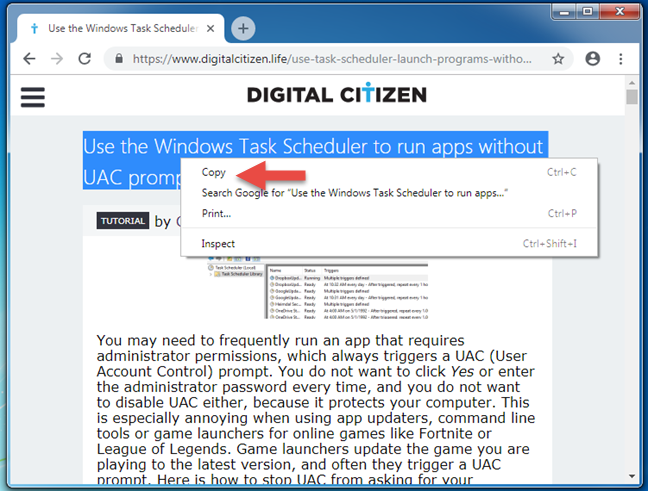
將內容複製到剪貼板
當您想將剪貼板中的項目粘貼到窗口中時,如果按Ctrl + V或右鍵單擊(在觸摸屏上點擊並按住),剪貼板中的最後一個項目會立即粘貼。
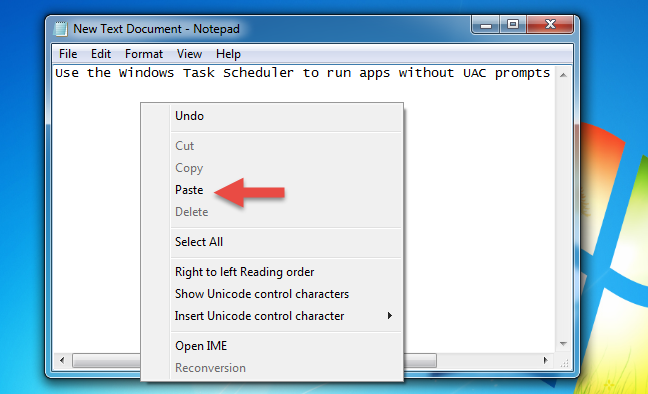
從剪貼板粘貼內容
但是,ClipClip還允許您從剪貼板粘貼舊項目。為此,在要粘貼的應用程序窗口中,按鍵盤上的Ctrl + Shift + V鍵。此操作顯示ClipClip菜單。
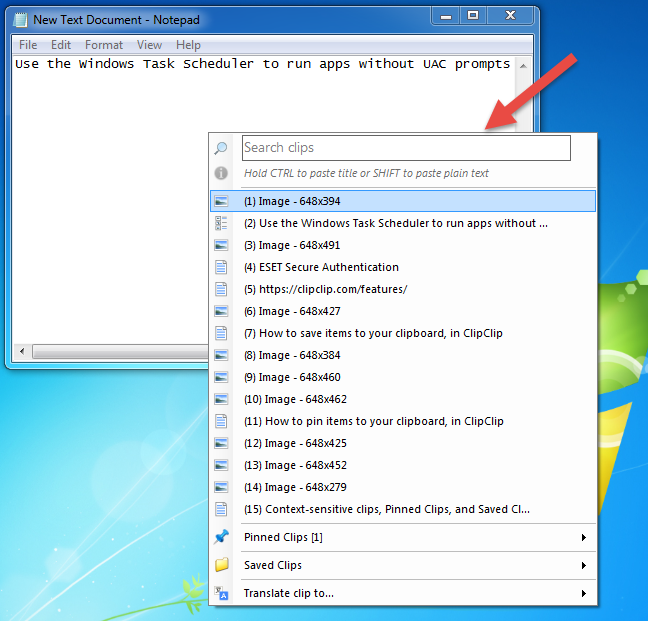
ClipClip 剪貼板歷史
在ClipClip菜單中,在最近項目列表中單擊要粘貼的項目。
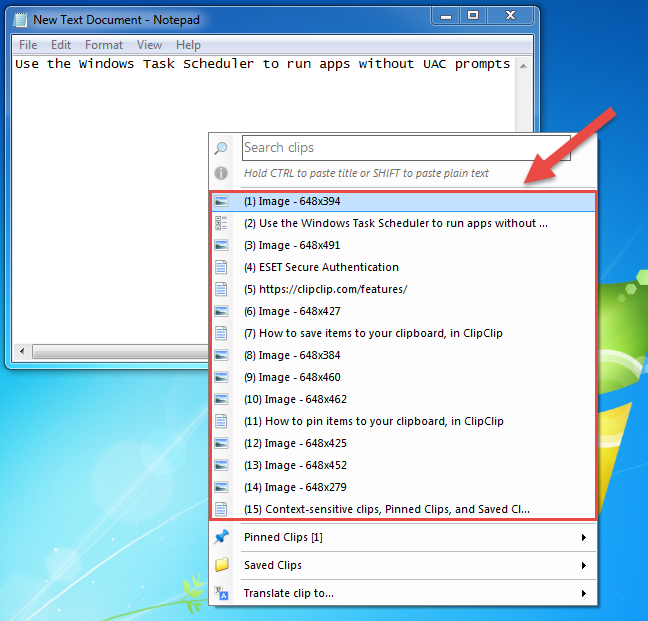
從 ClipClip 粘貼舊的剪貼板項目
如果您的剪貼板中有很多項目,但在列表中沒有看到您想要的項目,您也可以使用搜索功能更快地找到它。
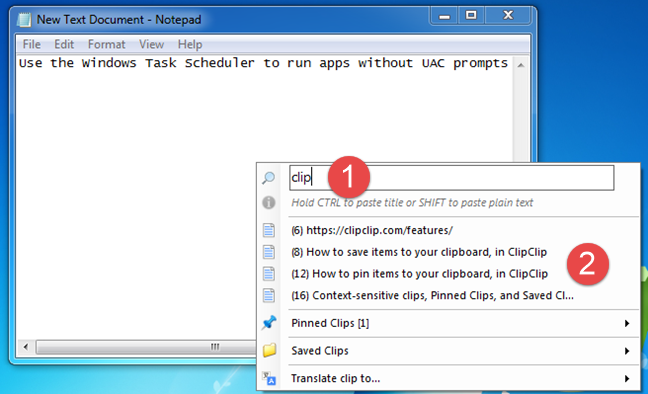
使用 ClipClip 搜索剪貼板項目
ClipClip菜單中還有其他可用選項,例如上下文相關剪輯、固定剪輯和已保存剪輯。這些是剪貼板中僅包含某些項目的項目列表:
如何在 ClipClip 中將項目固定到剪貼板
要將項目固定到剪貼板,您首先必須打開ClipClip Manager窗口。您可以通過雙擊或雙擊系統托盤中的圖標(它是一個小 C 字母)來做到這一點。
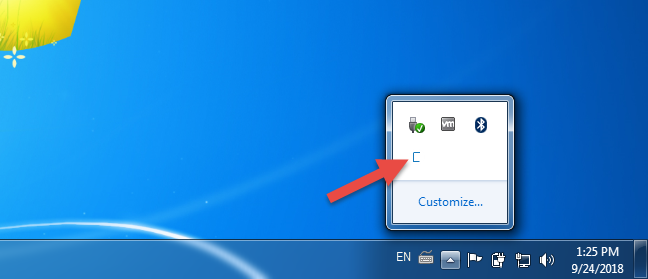
系統托盤中的 ClipClip 圖標
然後,您應該會看到ClipClip Manager窗口,該窗口類似於以下內容:
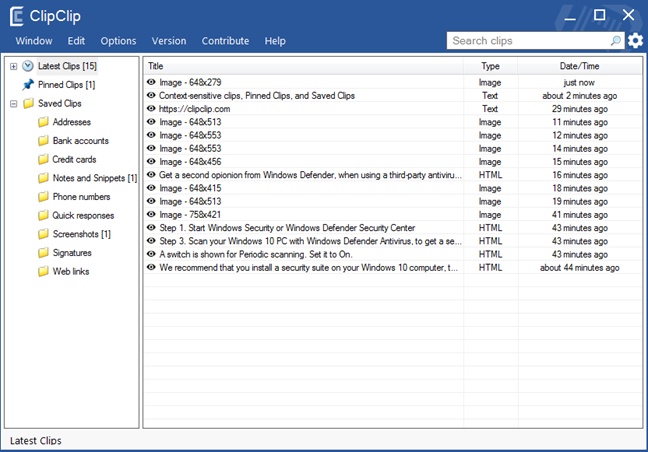
剪輯管理器窗口
現在,在最新剪輯列表中,找到要固定到剪貼板的項目。右鍵單擊或點擊並按住它,然後選擇Pin clip。做同樣事情的另一種方法是選擇要固定的項目,然後同時按鍵盤上的Ctrl + L鍵。
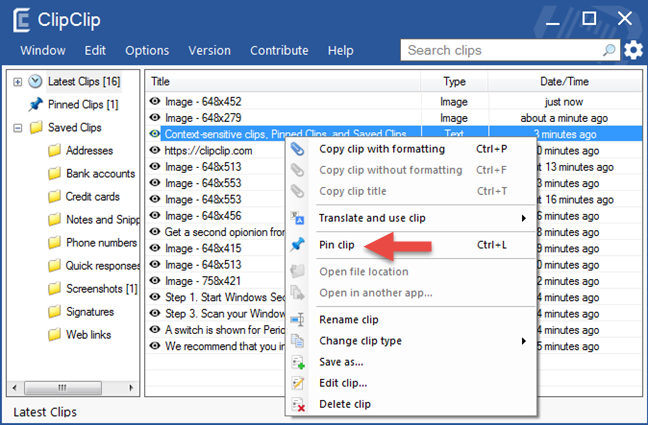
使用 ClipClip 固定剪輯
您可以隨時在Pinned Clips列表中檢查固定的剪貼板項目。
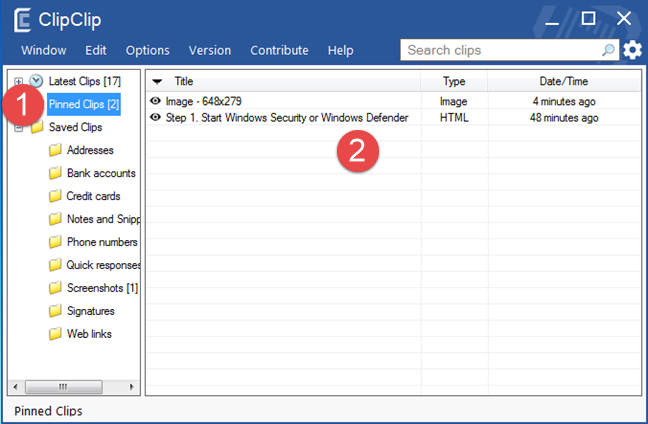
ClipClip 中的固定剪輯
如何在 ClipClip 中將項目保存到剪貼板
要將項目保存在ClipClip中,請在ClipClip 的管理器窗口的最新剪輯或固定剪輯列表中找到它。然後,右鍵單擊它,然後選擇另存為。
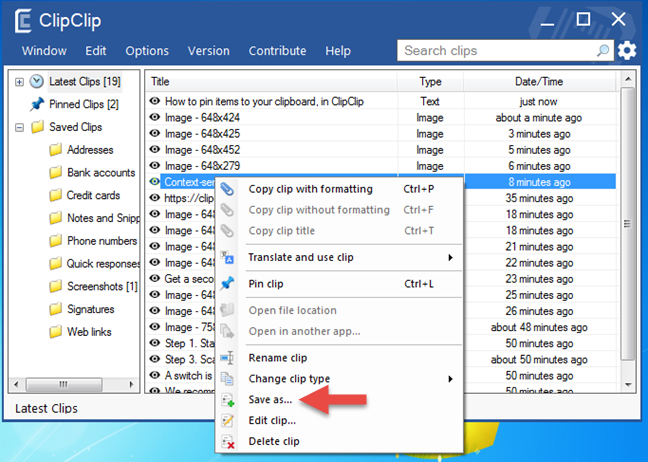
將項目保存到 ClipClip 中的剪貼板文件夾
選擇您要保存的ClipClip文件夾,為其選擇一個名稱,然後單擊或點擊保存。將剪貼板項目保存到文件夾中的另一種方法是將其拖放到那裡。
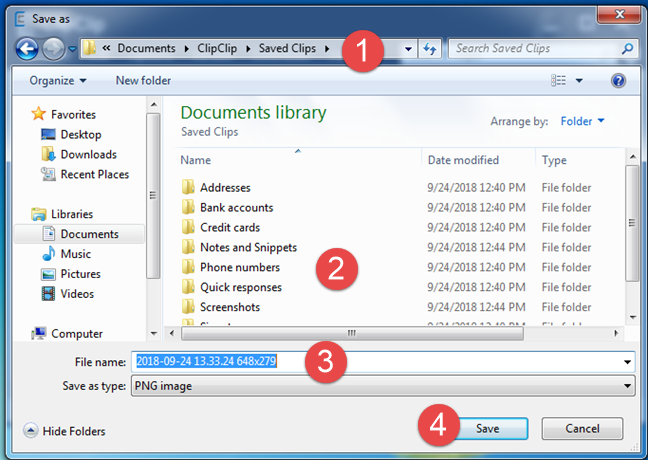
剪貼板文件夾中保存的項目
然後,您可以在您選擇的文件夾中找到該項目,您可以使用ClipClip Manager窗口或ClipClip菜單(使用Ctrl + Shift + V打開的菜單)粘貼它。
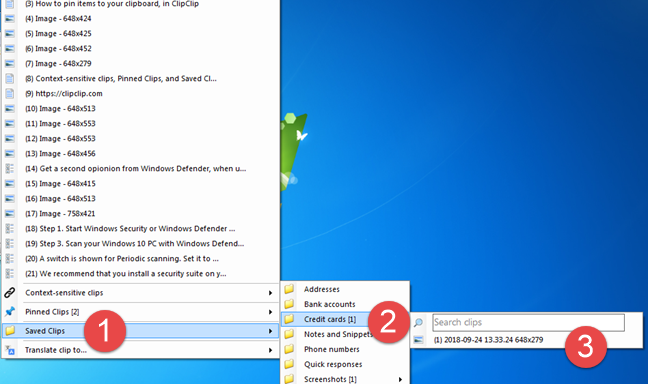
從 ClipClip 粘貼已保存的剪貼板項目
如何在 ClipClip 中從剪貼板中刪除項目
要從剪貼板中刪除項目,請打開ClipClip Manager並找到它。然後,右鍵單擊(或點擊並按住)它,然後按Delete clip。或者,您可以選擇它並按鍵盤上的Delete鍵。
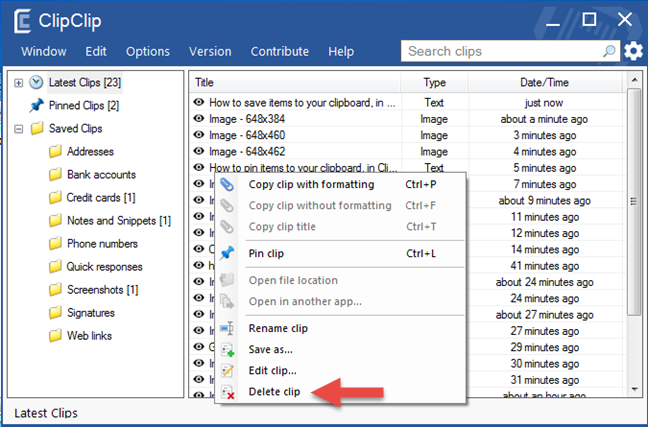
從 ClipClip 中刪除剪貼板項目
ClipClip 提供的其他功能
ClipClip是一款功能強大的剪貼板管理應用,以上只是你可以用它做的核心事情。但是,ClipClip還有其他功能,例如:
關於所有這些功能有很多要寫的,這會使本教程很長,所以如果您有興趣使用ClipClip提供的所有功能,請訪問這個網站:ClipClip 功能。
您是否在 Windows PC 上使用第三方剪貼板管理器?
如您所見,ClipClip是一個功能強大的剪貼板管理器,它提供的體驗比您在 Windows 7 或 Windows 8.1 中默認獲得的體驗要好得多。你喜歡它嗎?您是否需要剪貼板管理器來提高工作效率?你知道其他比ClipClip更好的類似工具嗎?在下面的評論部分告訴我們您的想法。
什麼是華碩 AiProtection?它有什麼作用?如何在華碩路由器上啟用 AiProtection。如何評估和改進我的網絡安全。
如何使用 SmartThings Find 找到丟失的三星 Galaxy 設備。查看您將智能手機、平板電腦或智能手錶放錯地方的位置。
如何在 Windows 10 中調高或調低亮度,使用鍵盤、Windows 10 快速操作、設置應用等。
在 Windows 10 和 Windows 11 中進一步探索打開任務管理器的所有方法、快捷方式及其功能。
可用於打開 Windows Defender 防火牆的所有方式、快捷方式和命令,包括從 CMD。
了解如何在 Windows 10 和 Windows 11 中控制音量,使用快速和便捷的方法來調整筆記本電腦、平板電腦或 PC 的音量。
在 Windows 10 和 Windows 11 中打開 Windows 終端的所有方法,包括以管理員身份運行它。
如果您不再需要在三星手機上使用 Galaxy AI,您可以透過非常簡單的操作將其關閉。以下是關閉三星手機上 Galaxy AI 的說明。
如果您不需要在 Instagram 上使用任何 AI 角色,您也可以快速將其刪除。這是在 Instagram 上刪除 AI 角色的指南。
Excel 中的 delta 符號,又稱為三角形符號,在統計資料表中使用較多,用來表示增加或減少的數字,或根據使用者意願表示任何資料。
除了共享顯示所有工作表的 Google Sheets 檔案外,使用者還可以選擇共享 Google Sheets 資料區域或共享 Google Sheets 上的工作表。
基本上,在 iPhone 上刪除 eSIM 的操作也很簡單,我們可以遵循。以下是在 iPhone 上移除 eSIM 的說明。
除了在 iPhone 上將 Live Photos 儲存為影片之外,用戶還可以非常簡單地在 iPhone 上將 Live Photos 轉換為 Boomerang。
許多應用程式在您使用 FaceTime 時會自動啟用 SharePlay,這可能會導致您意外按錯按鈕並破壞正在進行的視訊通話。
當您啟用「點擊執行」時,該功能會運行並瞭解您點擊的文字或圖像,然後做出判斷以提供相關的上下文操作。
打開鍵盤背光會使鍵盤發光,這在光線不足的情況下操作時很有用,或者讓您的遊戲角落看起來更酷。以下有 4 種方法可以開啟筆記型電腦鍵盤燈供您選擇。
有許多方法可以在 Windows 10 上進入安全模式,以防您無法進入 Windows。若要在啟動電腦時進入安全模式 Windows 10,請參閱下方來自 WebTech360 的文章。
Grok AI 現在已擴展其 AI 照片產生器,將個人照片轉換為新的風格,例如使用著名動畫電影創建吉卜力工作室風格的照片。
Google One AI Premium 提供 1 個月的免費試用,用戶註冊即可體驗 Gemini Advanced 助理等多項升級功能。
從 iOS 18.4 開始,蘋果允許用戶決定是否在 Safari 中顯示最近的搜尋。
Windows 11 在截圖工具中整合了 Clipchamp 影片編輯器,以便用戶可以隨意編輯視頻,而無需使用其他應用程式。
漏斗圖通常描述不同階段如何合併為較小的輸出。這是在 PowerPoint 中建立漏斗圖的指南。




















